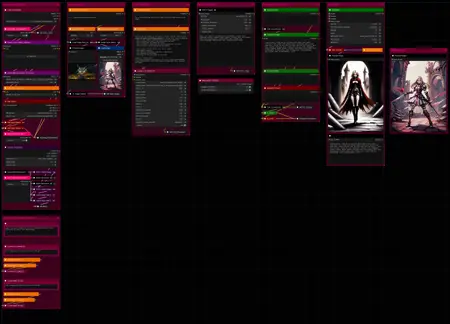ComfyUI — Interro-Creation
詳細
ファイルをダウンロード
このバージョンについて
モデル説明
こんにちは、このワークフローをご覧いただき、ありがとう!
—目的—
このワークフローは、ローカルのLLMを使用して、入力画像に基づいて画像を生成します。
画像 → テキスト → 画像
以下のいずれか、またはすべてのキャプション機能を備えています:
- Joy Caption 2
- Florence 2
- WD14
- さらにオプションで2回目の処理(アップスケーリング付き)
奇妙で超現実的、または抽象的な入力画像に対して、LLMの応答に珍しい単語が含まれる傾向があり、このワークフローは画像の結果を楽しむだけでなく、プロンプトのインスピレーションを得るのにも役立ちます。
—使用しているカスタムノード—
- ComfyUI-Allor
- ComfyUI-Custom-Scripts
- ComfyUI-Florence2
- ComfyUI-Image-Saver
- ComfyUI-Impact-Pack
- ComfyUI-KJNodes
- ComfyUI-WD14-Tagger
- ComfyUI_Comfyroll_CustomNodes
- ComfyUI_essentials
- ComfyUI_LayerStyle
- ComfyUI_SLK_joy_caption_two
- cg-use-everywhere
- execution-inversion-demo-comfyui
- rgthree-comfy
- was-node-suite-comfyui
これらのすべては、ComfyUI-Manager を通じてインストールできます。
—トラブルシューティング—
ノードが赤で表示される(読み込みに失敗する)場合、ComfyUI Managerの「不足しているカスタムノードをインストール」タブを確認し、必要なノードパックをインストールしてください。
カスタムノードパックすべてが正しく読み込まれていることを確認してください。ComfyUI起動時にコンソールにどのノードにも「(IMPORT FAILED)」というメッセージが表示されていないことを確認してください。
常に、元のダウンロードしたワークフローファイルをComfyUIに再読み込み/ドラッグ&ドロップしてください。これは、ワークフローの完全なバージョンを再読み込むためです。
→ 起動時に表示される最後に開いたワークフローは、ワークフローのキャッシュ版を表示しており、不足しているノードのために失敗したグループノードを「失敗したまま」記憶し、すべてのノードを正しくインストールした後でもそのままで壊れたままになる可能性があります。
特定の問題:
LatentClamp ...
→ ComfyUI-Allor ノードパックをインストールしていることを確認し、LatentClampパックはインストールしないでください。
特定のインストール手順:
"execution-inversion-demo-comfyui" をインストールするには、ComfyUI Managerメニューの左上にある**「Channel」設定を「Channel: dev」に設定してください。(検索結果にノードパックが表示されるようになります)
→ 重要: インストール後、必ずチャンネル設定を「Channel: default」**に戻してください。「セキュリティレベル」 の問題が発生した場合、
ComfyUI\user\default\ComfyUI-Managerにある 「config.ini」 ファイルを変更できます(任意のテキストエディタで編集)。
「security_level」の項目は、おそらく**「= normal」(デフォルト)に設定されており、一部のケースで手動でのカスタムノードインストールをブロックしていました。
この設定を「= weak」**に変更し、保存してComfyUIを再起動すると、ノードを正常にインストールできるようになります。
→ 注意: この設定は軽率に扱わないべきであることは承知しています。上記のノードパックについては、私の環境で問題となるような異常な動作は確認していません。
—感謝—
このワークフローは、これらのカスタムノードパックがなければ実現できません。カスタムノードの作成者をサポートしたい場合は、GitHubリポジトリに⭐をつけてください!ありがとうございます!
ご質問や改善点、提案はコメント欄でお気軽にどうぞ!
また、わかりにくい点があれば、次回のアップデートで改善するために教えてください!